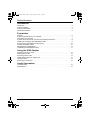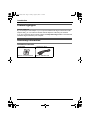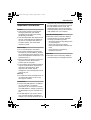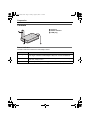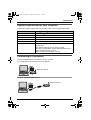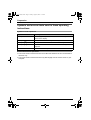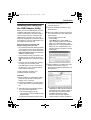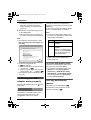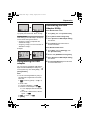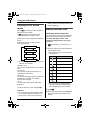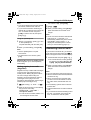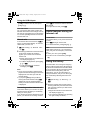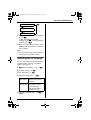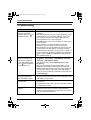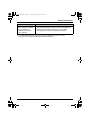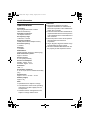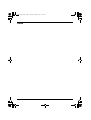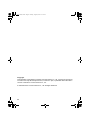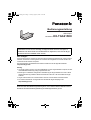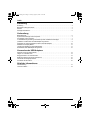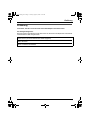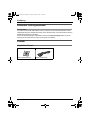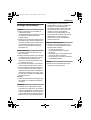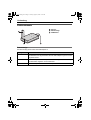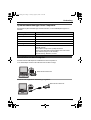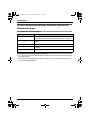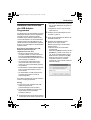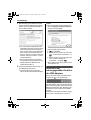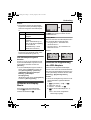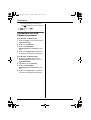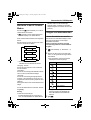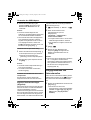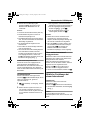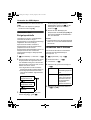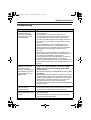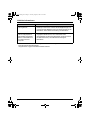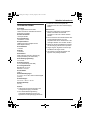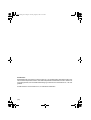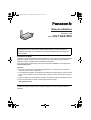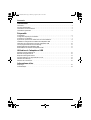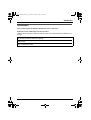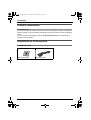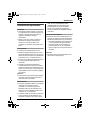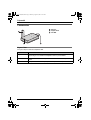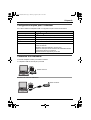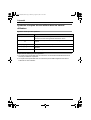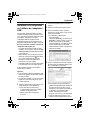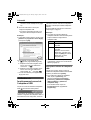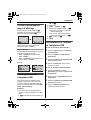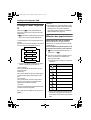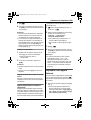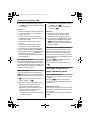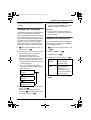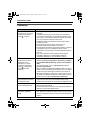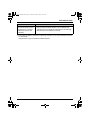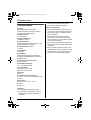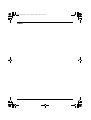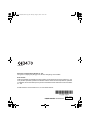Panasonic KX-TGA915EX Le manuel du propriétaire
- Catégorie
- Téléphones
- Taper
- Le manuel du propriétaire
Ce manuel convient également à
La page est en cours de chargement...
La page est en cours de chargement...
La page est en cours de chargement...
La page est en cours de chargement...
La page est en cours de chargement...
La page est en cours de chargement...
La page est en cours de chargement...
La page est en cours de chargement...
La page est en cours de chargement...
La page est en cours de chargement...
La page est en cours de chargement...
La page est en cours de chargement...
La page est en cours de chargement...
La page est en cours de chargement...
La page est en cours de chargement...
La page est en cours de chargement...
La page est en cours de chargement...
La page est en cours de chargement...
La page est en cours de chargement...
La page est en cours de chargement...
La page est en cours de chargement...
La page est en cours de chargement...
La page est en cours de chargement...
La page est en cours de chargement...
La page est en cours de chargement...
La page est en cours de chargement...
La page est en cours de chargement...
La page est en cours de chargement...
La page est en cours de chargement...
La page est en cours de chargement...
La page est en cours de chargement...
La page est en cours de chargement...
La page est en cours de chargement...
La page est en cours de chargement...
La page est en cours de chargement...
La page est en cours de chargement...
La page est en cours de chargement...
La page est en cours de chargement...
La page est en cours de chargement...
La page est en cours de chargement...

Présentation de Skype
Skype est un programme permettant d
’
appeler gratuitement sur Internet les correspondants disposant
également de Skype. Programme convivial et gratuit, vous pouvez le télécharger gratuitement et
facilement. Il peut en outre être utilisé sur la plupart des ordinateurs.
Vous pouvez obtenir le logiciel Skype, ainsi que des informations détaillées sur le site Web suivant :
http://www.skype.com/
Important :
L
Pour pouvoir utiliser Skype, l’adaptateur USB doit être relié à un ordinateur actif et connecté à
Internet par une connexion à large bande.
L
Les explications d’installation, de configuration et d’utilisation du logiciel Skype ne sont pas incluses
dans ce manuel utilisateur. Pour plus d’informations, reportez-vous au manuel en ligne du logiciel
Skype.
L
Skype ne remplace pas votre téléphone ordinaire et ne peut être utilisé pour des appels d’urgence.
L
Pour plus d’informations sur Skype, visitez la page d’accueil de Skype :
http://www.skype.com/
Veuillez lire le présent manuel avant d’utiliser l’appareil et conservez-le pour référence
ultérieure.
Cet accessoire doit être utilisé avec le téléphone numérique sans fil Panasonic KX-
TG9120/KX-TG9140. Vous devez installer le logiciel Skype sur votre ordinateur et
enregistrer cette unité avec votre base avant de pouvoir utiliser la fonction Skype sur
votre combiné.
Manuel utilisateur
Adaptateur USB
Modèle
KX-TGA915EX
TGA915EX(FR).book Page 1 Monday, August 7, 2006 10:55 AM

Sommaire
<2>
Introduction
Introduction . . . . . . . . . . . . . . . . . . . . . . . . . . . . . . . . . . . . . . . . . . . . . . . . . . . . . . . . . . . . . . . . . . . . . . 3
Fonctions remarquables . . . . . . . . . . . . . . . . . . . . . . . . . . . . . . . . . . . . . . . . . . . . . . . . . . . . . . . . . . . . 4
Informations sur les accessoires. . . . . . . . . . . . . . . . . . . . . . . . . . . . . . . . . . . . . . . . . . . . . . . . . . . . . . 4
Informations importantes . . . . . . . . . . . . . . . . . . . . . . . . . . . . . . . . . . . . . . . . . . . . . . . . . . . . . . . . . . . 5
Préparatifs
Commandes . . . . . . . . . . . . . . . . . . . . . . . . . . . . . . . . . . . . . . . . . . . . . . . . . . . . . . . . . . . . . . . . . . . . . 6
Configuration requise pour l’ordinateur. . . . . . . . . . . . . . . . . . . . . . . . . . . . . . . . . . . . . . . . . . . . . . . . . 7
Connexion à un ordinateur . . . . . . . . . . . . . . . . . . . . . . . . . . . . . . . . . . . . . . . . . . . . . . . . . . . . . . . . . . 7
Symboles et copies d’écran utilisés dans ce manuel utilisateur . . . . . . . . . . . . . . . . . . . . . . . . . . . . . . 8
Installation et configuration de l’utilitaire de l’adaptateur USB . . . . . . . . . . . . . . . . . . . . . . . . . . . . . . . 9
Vérification du fonctionnement correct de l’adaptateur USB . . . . . . . . . . . . . . . . . . . . . . . . . . . . . . . 10
Touche programmable et menus d’affichage . . . . . . . . . . . . . . . . . . . . . . . . . . . . . . . . . . . . . . . . . . . 11
Désenregistrement de l’adaptateur USB . . . . . . . . . . . . . . . . . . . . . . . . . . . . . . . . . . . . . . . . . . . . . . 11
Désinstallation de l’utilitaire de l’adaptateur USB . . . . . . . . . . . . . . . . . . . . . . . . . . . . . . . . . . . . . . . . 11
Utilisation de l’adaptateur USB
Passage au mode Téléphone IP. . . . . . . . . . . . . . . . . . . . . . . . . . . . . . . . . . . . . . . . . . . . . . . . . . . . . 12
Effectuer des appels Internet . . . . . . . . . . . . . . . . . . . . . . . . . . . . . . . . . . . . . . . . . . . . . . . . . . . . . . . 12
Répondre à des appels Internet . . . . . . . . . . . . . . . . . . . . . . . . . . . . . . . . . . . . . . . . . . . . . . . . . . . . . 13
Fonctions utiles pour un appel Internet en cours . . . . . . . . . . . . . . . . . . . . . . . . . . . . . . . . . . . . . . . . 14
Utilisation de l’historique . . . . . . . . . . . . . . . . . . . . . . . . . . . . . . . . . . . . . . . . . . . . . . . . . . . . . . . . . . . 15
Sélection de la sonnerie IP . . . . . . . . . . . . . . . . . . . . . . . . . . . . . . . . . . . . . . . . . . . . . . . . . . . . . . . . . 15
Informations utiles
Dépannage . . . . . . . . . . . . . . . . . . . . . . . . . . . . . . . . . . . . . . . . . . . . . . . . . . . . . . . . . . . . . . . . . . . . . 16
Caractéristiques . . . . . . . . . . . . . . . . . . . . . . . . . . . . . . . . . . . . . . . . . . . . . . . . . . . . . . . . . . . . . . . . . 18
TGA915EX(FR).book Page 2 Monday, August 7, 2006 10:55 AM

Introduction
<3>
Introduction
Vous venez d’acquérir un adaptateur USB et nous vous en remercions.
Références à nous communiquer lors de tout contact
Gardez la facture d’achat de l’appareil à portée de la main lors de toute demande de réparation sous
garantie.
N° de série (à l’arrière de la base de l’appareil)
Date d’achat
Nom et adresse du vendeur
TGA915EX(FR).book Page 3 Monday, August 7, 2006 10:55 AM

Introduction
<4>
Fonctions remarquables
Téléphone Internet
En connectant l’adaptateur USB à l’ordinateur sur lequel le logiciel Skype et l’utilitaire de l’adaptateur
USB sont installés, vous pouvez effectuer des appels et y répondre à l’aide du combiné du téléphone
Internet.
Si vous n’avez pas le logiciel Skype, visitez le site
http://www.skype.com/
pour le télécharger et
l’installer sur votre ordinateur.
Informations sur les accessoires
Accessoires inclus
A
CD-ROM
A
Câble d’extension
Réf. PQJKTGA915Z Réf. PQJA10173Z
TGA915EX(FR).book Page 4 Monday, August 7, 2006 10:55 AM

<5>
Introduction
Informations importantes
Généralités
L
Cet appareil ne doit être utilisé ni à proximité
d’un appareil de soins médicaux d’urgence ou
intensifs, ni par des personnes portant un
appareil de stimulation cardiaque
(pacemaker).
L
Veillez à ce qu’aucun objet ou liquide ne
pénètre dans l’appareil. N’exposez pas
l’appareil à une fumée excessive, à la
poussière, aux vibrations mécaniques ou aux
chocs.
Environnement
L
N’utilisez pas cet appareil près de l’eau.
L
Maintenez l’appareil éloigné de toute source
de chaleur (radiateur, autocuiseur, etc.) et ne le
laissez pas dans une pièce où la température
est inférieure à 5 °C ou supérieure à 40 °C.
L
Lorsque vous n’utilisez pas l’appareil pendant
une longue période, débranchez-le de
l’ordinateur.
L
La distance maximale de transfert des
données peut diminuer lorsque vous utilisez
l’appareil à proximité d’un obstacle tel qu’une
colline, un tunnel, le métro, ou à proximité d’un
objet métallique comme une clôture grillagée,
par exemple.
Attention :
L
Pour éviter tout risque de décharge électrique,
n’exposez jamais cet appareil à la pluie ou
toute autre source d’humidité.
Raccordements
L
Connectez l’adaptateur USB à un port USB de
l’ordinateur. Pour des performances
maximales, ne connectez pas plus d’un
adaptateur USB à un seul ordinateur et ne
reliez pas non plus l’adaptateur USB à votre
ordinateur via un concentrateur.
L
L’adaptateur USB risque de ne pas s’éteindre
et de consommer de l’électricité alors que
l’ordinateur est éteint ou se trouve en mode
veille. Si vous connectez/déconnectez
l’adaptateur USB d’un ordinateur actif, il
s’allume/s’éteint. Nous vous conseillons,
lorsque vous n’utilisez pas la téléphonie
Internet, de débrancher l’adaptateur USB de
l’ordinateur.
Avis de sécurité important
L
Panasonic décline toute responsabilité et ne
peut garantir l’appareil en cas de problèmes de
sécurité se produisant dans les cas suivants :
– lorsque les paramètres de sécurité Internet
n’ont pas été définis pendant l’utilisation,
– lorsque le logiciel de communication du
protocole VoIP (voix sur IP) a été utilisé,
– lorsqu’un logiciel non fourni par Panasonic a
été utilisé.
Important
L
Panasonic décline toute responsabilité et ne
peut garantir le logiciel Skype.
TGA915EX(FR).book Page 5 Monday, August 7, 2006 10:55 AM

Préparatifs
<6>
Commandes
Voyant d’état
Ce voyant indique le statut de l’adaptateur USB.
A
Antenne
B
Voyant d’état
C
Clé USB
Voyant Etat
Clignote L’adaptateur USB est alimenté par l’ordinateur mais la liaison à la base, au
logiciel Skype ou à l’utilitaire de l’adaptateur USB n’a pas été établie.
Allumé L’adaptateur USB est alimenté par l’ordinateur et est relié à la base, prêt à être
utilisé.
Eteint L’adaptateur USB est éteint (n’est pas alimenté par l’ordinateur).
C
B
A
TGA915EX(FR).book Page 6 Monday, August 7, 2006 10:55 AM

Préparatifs
<7>
Configuration requise pour l’ordinateur
Pour utiliser l’utilitaire de l’adaptateur USB, la configuration requise suivante est nécessaire.
Connexion à un ordinateur
Connectez l’adaptateur USB au port USB de l’ordinateur.
L
L’adaptateur USB est alimenté par le port USB.
Utilisation de l’extension USB inclue
Elément Description
Système d’exploitation
Microsoft
®
Windows
®
2000 ou Microsoft Windows XP
Unité centrale
Intel
®
Pentium
®
III
1 GHz ou plus rapide
RAM
256 Mo minimum
Disque dur
50 MB d’espace disque disponible
Résolution
résolution d’écran de 800 x 600 ou plus
Autres
Interface USB (1.1)
Lecteur de CD-ROM
Adaptateur vidéo haute définition (16 bit ou plus)
Téléphone numérique sans fil Panasonic KX-TG9120/KX-TG9140
Logiciel Skype (Skype 2.0 ou ultérieur)
Connexion Internet : large bande, par ex. DSL
Relever l’antenne.
Relever l’antenne.
TGA915EX(FR).book Page 7 Monday, August 7, 2006 10:55 AM

Préparatifs
<8>
Symboles et copies d’écran utilisés dans ce manuel
utilisateur
Symboles utilisés pour des opérations
Copies d’écran utilisées pour des opérations
L
Les copies d’écran présentées dans ces instructions concernent Microsoft Windows XP et sont
fournies pour référence uniquement.
L
Les copies d’écran présentées dans ces instructions peuvent différer légèrement des écrans
s’affichant sur votre ordinateur.
Symbole Signification
Exemple : “
Contacts
” Appuyez sur la touche de navigation vers le haut ou vers le bas pour
sélectionner les mots entre guillemets affichés sur l’écran.
Exemple :
D
Les symboles indiquent le nom de touches programmables de votre
combiné.
Exemple :
{C}
Les symboles entre crochets indiquent des boutons de votre combiné.
Exemple :
[OK]
Les mots entre crochets indiquent le nom des boutons de votre
ordinateur.
i
Procédez à l’opération suivante.
TGA915EX(FR).book Page 8 Monday, August 7, 2006 10:55 AM

<9>
Préparatifs
Installation et configuration
de l’utilitaire de l’adaptateur
USB
Avant d’utiliser l’adaptateur USB, vous devez
installer son utilitaire à partir du CD-ROM inclus
sur un ordinateur où le logiciel Skype est installé
et enregistrer l’adaptateur sur la base.
L’adaptateur USB est enregistré comme
périphérique d’extension de la base. Un seul
adaptateur USB peut être enregistré sur la base.
Avant de commencer à installer l’utilitaire de
l’adaptateur USB, vérifiez que :
– Le logiciel Skype est déjà installé sur votre
ordinateur. S’il ne l’est pas, visitez le site
http:/
/www.skype.com/
pour télécharger et installer
le logiciel Skype.
– Votre ordinateur est correctement connecté à
Internet et l’icône Skype actif ( ) est affiché
dans la barre d’état système (page 10).
– La base et le combiné sont alimentés à
proximité et ne sont pas utilisés.
– L’adaptateur USB est connecté au port USB de
votre ordinateur et le voyant d’état clignote.
Cette préparation garantira une installation
simple et sans problème.
Important :
L
Avant d’installer l’utilitaire de l’adaptateur USB,
veillez à sauvegarder les paramètres système
de votre ordinateur.
L
Au terme de l’installation, vous pouvez essayer
d’effectuer un test d’appel Skype sur votre
combiné (page 10).
1
Démarrez Windows et le logiciel Skype, puis
quittez toutes les autres applications.
L
Vous devez être connecté en tant
qu’administrateur pour pouvoir installer
l’utilitaire de l’adaptateur USB.
L
Vérifiez que le statut de Skype est
Connecté.
2
Connectez l’adaptateur USB à l’ordinateur
(page 7).
3
Insérez le CD-ROM fourni dans le lecteur.
4
Une fois l’installation lancée, suivez les
instructions à l’écran jusqu’à ce que tous les
fichiers soient installés.
L
Si l’installation ne démarre pas
automatiquement :
Cliquez sur
[démarrer]
, puis sélectionnez
[Exécuter...]
. Tapez “D:\setup” (où “D” est
la lettre de votre lecteur de CD-ROM).
Cliquez sur
[OK]
. (Si vous n’êtes pas sûr de
la lettre de votre lecteur de CD-ROM,
utilisez Windows Explorer et recherchez le
lecteur de CD-ROM.)
5
Lorsque l’installation est terminée, la fenêtre
de configuration de l’adaptateur USB s’ouvre.
Otez le CD-ROM fourni du lecteur.
L
Pour modifier la langue d’affichage de
l’utilitaire de l’adaptateur USB, sélectionnez
la langue de votre choix dans le menu
déroulant en haut à droite de la fenêtre de
configuration. (Langues disponibles :
anglais, allemand, français, italien,
espagnol, grec, russe, turc et néerlandais)
L
La langue d’affichage choisie pour cet
utilitaire correspond également à celle du
TGA915EX(FR).book Page 9 Monday, August 7, 2006 10:55 AM

<10>
Préparatifs
combiné en mode de téléphonie IP (page
12).
6
Suivez les instructions à l’écran pour
configurer l’adaptateur USB.
L
Une fois la configuration terminée, vous
être prêt à utiliser le téléphone Internet.
Remarque :
L
Si la fenêtre suivante s’affiche, cochez la case
[Autoriser ce programme à utiliser Skype]
,
puis cliquez sur
[OK]
.
L
Pour effectuer un test d’appel Skype :
1.
D
(touche programmable de gauche)
2.
Déplacez la touche de navigation vers le
haut ou vers le bas pour sélectionner
“
Contacts
”.
i
M
3.
Déplacez la touche de navigation vers le
haut ou vers le bas pour sélectionner
“
Echo/Sound Te
”.
*1
i
{C}
/
s
/
P
*1 Le nom de la sélection pour l’appel de test
Skype peut varier.
Vérification du
fonctionnement correct de
l’adaptateur USB
Cliquez sur l’icône de l’utilitaire de l’adaptateur
USB ( ) dans la barre d’état système.
Le programme de configuration commence à
vérifier la configuration de l’adaptateur USB. S’il
trouve des erreurs de configuration, suivez les
instructions à l’écran. Une fois la configuration
terminée, vous êtes prêt à utiliser le téléphone
Internet.
En cas de difficulté, reportez-vous à la section
“Dépannage” à la page 16.
Remarque :
L
La couleur de l’icône de l’utilitaire de
l’adaptateur USB dans la barre d’état système
indique le statut de configuration de
l’adaptateur USB.
L
Si l’icône de l’utilitaire de l’adaptateur USB
n’apparaît pas, reportez-vous à la section de
dépannage (page 16).
Pour quitter l’utilitaire de l’adaptateur
USB
Cliquez avec le bouton droit sur l’icône de
l’utilitaire de l’adaptateur USB dans la barre d’état
système, puis sélectionnez
[Quitter]
.
L
Pour redémarrer l’utilitaire de l’adaptateur
USB, cliquez sur
[démarrer]
, puis
sélectionnez
[Tous les programmes]
–
[Panasonic]
–
[Utilitaire de l’adaptateur
USB (KX-TGA915)]
–
[Utilitaire de
l’adaptateur USB]
.
(Pour Windows 2000, cliquez sur
[Programmes]
plutôt que
[Tous les
programmes]
.)
Couleur Etat
Bleue Le téléphone Internet est
disponible.
Grise Le téléphone Internet n’est pas
disponible.
(Reportez-vous à la section
“Dépannage” à la page 16 ou
cliquez sur
[Aide]
pour afficher
“Dépannage” sur votre
navigateur Web.)
TGA915EX(FR).book Page 10 Monday, August 7, 2006 10:55 AM

<11>
Préparatifs
Touche programmable et
menus d’affichage
Une fois l’adaptateur USB configuré,
n
(répertoire) sur la touche programmable de
gauche du combiné change en
D
.
Pour entrer dans le répertoire, appuyez sur
K
(centre de la touche de navigation), puis
sélectionnez “
PROG. REPERT.
”.
Menus d’affichage
Une fois l’adaptateur USB configuré, les menus
d’affichage changent comme suit :
–“
PROG. AFFICHAGE
” est remplacé par
“
PROG. REPERT.
”.
–“
PROG. AFFICHAGE
” se trouve dans le sous-
menu de “
PROG. COMBINE
”.
Exemple:
Désenregistrement de
l’adaptateur USB
Vous pouvez annuler un adaptateur USB
enregistré. Cliquez avec le bouton droit sur
l’icône de l’utilitaire de l’adaptateur USB ( )
dans la barre d’état système, puis sélectionnez
[Outil]
–
[Désinscription]
.
Remarque :
L
Vous pouvez annuler l’enregistrement en
utilisant un combiné enregistré sur la même
base.
1.
K
(centre de la touche de navigation)
i
L
i
M
2.
Entrez “
335
”.
3.
“
ANNUL. COMBINE
”
i
M
4.
Sélectionnez l’adaptateur USB.
i
t
L
Une coche (
Q
) s’affiche en regard de
l’élément sélectionné.
L
Pour annuler un élément sélectionné,
sélectionnez-le de nouveau.
i
t
5.
M
i
“
OUI
”
i
M
6.
{ih}
Désinstallation de l’utilitaire
de l’adaptateur USB
N
Pour les utilisateurs de Windows XP :
1
Cliquez sur
[démarrer]
, puis sur
[Panneau
de configuration]
.
2
Cliquez sur
[Ajouter ou supprimer des
programmes]
.
3
Sélectionnez
[Utilitaire de l’adaptateur USB
Panasonic]
dans la liste.
4
Cliquez sur
[Supprimer]
, puis suivez les
instructions à l’écran.
N
Pour les utilisateurs de Windows 2000 :
1
Cliquez sur
[Démarrer]
, pointez sur
[Paramètres]
, puis cliquez sur
[Panneau de
configuration]
.
2
Double-cliquez sur
[Ajout/Suppression de
programmes]
.
3
Sélectionnez
[Utilitaire de l’adaptateur USB
Panasonic]
dans la liste.
4
Cliquez sur
[Modifier/Supprimer]
, puis
suivez les instructions à l’écran.
C
PROG. AFFICHAGE PROG. REPERT.
TGA915EX(FR).book Page 11 Monday, August 7, 2006 10:55 AM

<12>
Utilisation de l’adaptateur USB
Passage au mode Téléphone
IP
Appuyez sur
D
(touche programmable de
gauche) du combiné pour entrer dans le mode
Téléphone IP.
L
D
apparaît dans l’angle supérieur gauche de
l’écran du combiné du mode Téléphone IP.
Le mode Téléphone IP se compose des menus
suivants.
Appuyez sur la touche de navigation vers le haut
ou vers le bas pour faire défiler les menus.
*1 Ce menu ne s’affiche que lorsque les appels
Internet n’obtiennent pas de réponse.
“
Appel manqué
”:
Vous pouvez afficher les informations sur les
appels manqués.
“
Contacts
”:
Vous pouvez afficher la Liste de contacts Skype
ou effectuer des appels Internet depuis cette
liste.
“
Historique
”:
Vous pouvez afficher l’historique Skype dans
lequel sont consignées les informations des
appels Internet entrants et sortants.
“
Clavier
”:
Vous pouvez effectuer des appels téléphoniques
ordinaires à l’aide de SkypeOut.
Pour quitter le mode Téléphone IP, appuyez sur
{ih}
.
Important :
L
Ne changez aucun paramètre Skype à l’aide
de l’ordinateur lorsque le combiné est en mode
Téléphone IP. Si vous avez modifié des
paramètres, quittez l’utilitaire de l’adaptateur
USB et redémarrez-le (page 10).
Effectuer des appels Internet
Appel depuis la Liste de contacts
Vous pouvez effectuer un appel Internet en
sélectionnant un pseudonyme dans la Liste de
contacts Skype.
Vous devez ajouter les pseudonymes à la liste
de contacts avant d’utiliser votre ordinateur.
1
D
(touche programmable de gauche)
i
“
Contacts
”
i
M
2
Appuyez sur la touche de navigation vers le
haut ou vers le bas pour sélectionner le
pseudonyme souhaité.
L
Le pseudonyme et l’icône de son état actif
s’affichent.
L
Vous pouvez rechercher le pseudonyme de
votre choix en appuyant sur la touche de
numérotation correspondant à sa première
lettre.
Appel manqué
*1
Contacts
Historique
Clavier
Icône Etat
Connecté
Déconnecté
Skypez-moi
Absent
Ne pas déranger
Boîte vocale
SkypeOut
Indisponible
TGA915EX(FR).book Page 12 Monday, August 7, 2006 10:55 AM

<13>
Utilisation de l’adaptateur USB
3
{C}
/
P
4
Une fois la conversation terminée, appuyez
sur
{ih}
ou replacez le combiné sur la base
ou le chargeur.
Remarque :
L
Vous ne pouvez pas sélectionner d’éléments
depuis le répertoire du combiné, la liste de
renumérotation et la liste des appelants.
L
Si vous recevez un appel Internet durant un
appel par ligne terrestre, vous entendrez un
signal d’appel entrant. Pour répondre au 2ème
appel, appuyez sur la touche
{ih}
pour
terminer le premier appel, puis appuyez sur la
touche
{C}
ou
{s}
.
Utilisation du haut-parleur
1
Pendant une conversation, appuyez sur la
touche
{s}
pour activer le haut-parleur.
L
Parlez en alternance avec le
correspondant.
2
A la fin de la conversation, appuyez sur
{ih}
.
Remarque :
L
Utilisez le haut-parleur dans un environnement
calme.
L
Appuyez sur la touche
{C}
pour revenir à
l’écouteur.
Réglage du volume de l’écouteur ou du haut-
parleur
Appuyez à plusieurs reprises sur la touche de
navigation vers le haut ou vers le bas pendant la
conversation.
Appels téléphoniques ordinaires
(SkypeOut)
SkypeOut permet d’appeler depuis Skype des
personnes utilisant un téléphone fixe ou mobile.
Les appels SkypeOut ne sont pas gratuits. Avant
d’utiliser SkypeOut, achetez des crédits Skype
sur votre compte Skype. Pour plus d’informations
sur SkypeOut, visitez le site Web Skype (http://
www.skype.com/).
1
D
(touche programmable de gauche)
i
“
Clavier
”
i
M
2
Entrez le numéro de téléphone comme suit (y
compris pour les appels locaux) :
“
code pays
” + “
code régional
” +
“
numéro de téléphone local
”
L
Pour certains pays, supprimez le “0”, le
premier chiffre du code régional.
L
Pour corriger un chiffre, appuyez sur
{
C
/
T
}
.
3
{C}
/
{s}
/
P
4
Une fois la conversation terminée, appuyez
sur
{ih}
ou replacez le combiné sur la base
ou le chargeur.
Remarque :
L
Il n’est pas nécessaire d’entrer le préfixe
international (comme “+”) car “+” est
automatiquement ajouté au numéro de
téléphone lors de la composition. Pour cette
raison, “+” précède le numéro de téléphone
composé lorsque vous affichez l’historique
(page 15).
Répondre à des appels
Internet
Si vous recevez un appel Internet, vous entendez
une sonnerie IP provenant du combiné et
D
clignote dans l’angle supérieur gauche de l’écran
du combiné.
1
Décrochez le combiné et appuyez sur
{C}
ou
{s}
.
L
Vous pouvez également répondre à un
appel en appuyant sur n’importe quelle
touche de numérotation, de
{
0
}
à
{
9
}
,
{*}
,
{
#
}
ou
{
INT
}
.
(Fonction de prise de ligne
avec n’importe quelle touche)
TGA915EX(FR).book Page 13 Monday, August 7, 2006 10:55 AM

<14>
Utilisation de l’adaptateur USB
2
Une fois la conversation terminée, appuyez
sur
{ih}
ou replacez le combiné sur la base
ou le chargeur.
Remarque :
L
Vous pouvez changer la sonnerie IP (page 15).
L
Lorsque vous recevez un appel Internet, la
base ne sonne pas.
L
Lorsque vous recevez un appel Internet en
mode “Ne pas déranger” de l’état Connecté, le
combiné ne sonne pas.
L
Le répondeur ne répond pas aux appels
Internet.
L
La fonction d’identification des appels ne
fonctionne pas pour les appels Internet.
L
Si vous recevez un appel par ligne terrestre
durant un appel Internet, vous entendrez un
signal d’appel entrant. Pour répondre au 2ème
appel, appuyez sur la touche
{ih}
pour
terminer le premier appel, puis appuyez sur la
touche
{C}
ou
{s}
.
Prise de ligne automatique
Vous pouvez répondre à un appel simplement en
soulevant le combiné de la base ou du chargeur.
Il n’est pas nécessaire d’appuyer sur
{C}
. Pour
activer cette fonction, reportez-vous au manuel
utilisateur fourni avec la base.
Appels manqués
Si vous ne répondez pas à un appel Internet,
9
s’affiche sur l’écran du combiné. Pour voir
qui vous a appelé alors que vous étiez absent :
1
D
(touche programmable de gauche)
i
“
Appel manqué
”
i
M
2
Appuyez sur la touche de navigation vers le
bas pour rechercher l’appel manqué en
commençant par l’appel le plus récent.
Appuyez sur la touche de navigation vers le
haut pour rechercher l’appel manqué en
commençant par le plus ancien.
L
Le pseudonyme et l’icône de son état actif
s’affichent (page 12).
L
Pour appeler le numéro affiché, appuyez
sur
{C}
,
{s}
ou
P
.
L
Pour écouter le message vocal affiché,
appuyez sur
m
.
Remarque :
L
Une fois que vous avez affiché un appel
manqué ou écouté un message vocal, il
disparaît de la liste des appels manqués.
L
Si vous appuyez sur
{ih}
à l’étape 2 sans
consulter tous les appels Internet manqués,
9
disparaît de l’affichage du combiné.
Lorsque vous recevez un autre appel Internet,
cette icône s’affiche.
Répondre à un autre appel Internet
Cette fonction vous permet de recevoir ou de
rejeter un autre appel Internet alors que vous
êtes déjà en conversation sur le téléphone IP.
Si vous recevez un appel Internet alors que vous
utilisez le téléphone IP, vous entendez le signal
d’un appel entrant.
Appuyez sur
D
pour mettre fin au premier
appel et répondre au second.
L
Pour rejeter le second appel, appuyez sur
E
.
Fonctions utiles pour un
appel Internet en cours
Touche MISE EN ATTENTE
Cette fonction permet de mettre un appel Internet
en attente.
Appuyez sur
H
pendant un appel Internet.
L
Pour annuler la mise en attente, appuyez sur
{C}
ou
{s}
.
Désactivation du micro
La fonction Couper le micro activée, vous pouvez
entendre le correspondant, mais celui-ci ne peut
vous entendre.
Pour désactiver le micro, appuyez sur la touche
{
C
/
T
}
.
TGA915EX(FR).book Page 14 Monday, August 7, 2006 10:55 AM

<15>
Utilisation de l’adaptateur USB
L
Pour revenir à la conversation, appuyez sur
{
C
/
T
}
.
Utilisation de l’historique
Les informations des appels Internet entrants et
sortants sont consignées dans l’historique
Skype, de l’appel le plus récent au plus ancien. Si
vous recevez un message vocal Skype, il est
enregistré dans l’historique avec les informations
sur l’appel. Vous pouvez afficher l’historique à
l’aide du combiné, et vous pouvez appeler la
boîte vocale ou écouter un message vocal en
sélectionnant l’élément voulu dans l’historique.
1
D
(touche programmable de gauche)
i
“
Historique
”
i
M
2
Appuyez sur la touche de navigation vers le
bas pour effectuer une recherche dans
l’historique des appels entrants en
commençant par l’appel le plus récent.
Appuyez sur la touche de navigation vers le
haut pour rechercher l’appel le plus ancien.
L
Le pseudonyme et l’icône de son état actif
s’affichent (page 12).
L
Vous pouvez modifier l’historique en
appuyant sur la touche programmable de
droite comme suit :
3
Pour appeler le numéro affiché, appuyez sur
{C}
,
{s}
ou
P
.
Pour écouter le message vocal affiché,
appuyez sur
m
. Pour interrompre la lecture
du message, appuyez sur
O
.
4
Une fois la conversation ou la lecture
terminée, appuyez sur
{ih}
ou replacez le
combiné sur la base ou le chargeur.
Remarque :
L
Vous ne pouvez pas modifier ni effacer les
informations sur un appel dans l’historique à
l’aide du combiné.
Sélection de la sonnerie IP
Vous pouvez modifier la sonnerie IP émise lors
de la réception d’un appel Internet. “
SONNERIE
6
” est le réglage par défaut.
1
K
(centre de la touche de navigation)
i
m
i
M
2
“
PROG. SONNERIE
”
i
M
3
“
SONNERIE IP
”
i
M
4
Sélectionnez le réglage souhaité.
i
M
5
Sélectionnez la sonnerie désirée.
i
M
i
{ih}
Historique des appels
entrants
F
G
Historique des appels
sortants
u
Historique des
messages vocaux
SONN.
PREDEF.
Sonneries mémorisées
dans le combiné au
moment de l’achat.
SONNERIES
UTIL.
Sonneries que vous avez
mémorisées dans le
combiné. Pour la
mémorisation, reportez-
vous au manuel utilisateur
fourni avec la base.
TGA915EX(FR).book Page 15 Monday, August 7, 2006 10:55 AM

Informations utiles
<16>
Dépannage
Problème Problèmes et solutions
L’adaptateur USB ne
fonctionne pas. (L’icône de
l’utilitaire de l’adaptateur
USB ( ) est grisé.)
L
Vérifiez que la clé USB est correctement connectée à votre
ordinateur.
L
L’adaptateur USB risque de ne pas fonctionner correctement
suivant le type d’alimentation du port USB de l’ordinateur. Si tel
est le cas et si votre ordinateur dispose de plusieurs ports USB,
nous vous conseillons d’essayer d’autres ports.
L
L’adaptateur USB est trop éloigné de la base. Rapprochez le
combiné de la base.
L
Le logiciel Skype n’est pas activé. Lancez le logiciel.
L
Votre base est désactivée. Vérifiez la connexion.
L
L’enregistrement peut être annulé à partir de la base. Configurez
et enregistrez de nouveau l’adaptateur USB sur la base
(“Vérification du fonctionnement correct de l’adaptateur USB” à la
page 10).
L
Si vous rencontrez encore des problèmes, désenregistrez
l’adaptateur USB (page 11) et désinstallez l’utilitaire de
l’adaptateur USB (page 11), puis réinstallez-le (page 9).
L’utilitaire de l’adaptateur
USB ne se lance pas au
démarrage de mon
ordinateur. (L’icône de
l’utilitaire de l’adaptateur
USB ( ) n’apparaît pas
dans la barre d’état
système.)
L
Démarrez l’utilitaire manuellement. Cliquez sur
[démarrer]
, puis
sélectionnez
[Tous les programmes]
–
[Panasonic]
–
[Utilitaire
de l’adaptateur USB (KX-TGA915)]
–
[Utilitaire de l’adaptateur
USB]
.
(Pour Windows 2000, cliquez sur
[Programmes]
plutôt que
[Tous les programmes]
.)
L
Après avoir démarré l’utilitaire de l’adaptateur USB, vous pouvez
activer la fonction de démarrage automatique pour que l’utilitaire
soit lancé à chaque démarrage de l’ordinateur. Pour activer le
démarrage automatique, cliquez avec le bouton droit sur l’icône
de l’utilitaire de l’adaptateur USB dans la barre d’état système et
cochez la case en regard de
[Démarrage automatique]
.
Je ne comprends pas la
langue affichée par l’utilitaire
de l’adaptateur USB.
L
Vous pouvez changer la langue d’affichage. Sélectionnez la
langue de votre choix dans le menu déroulant dans l’angle
supérieur droit de la fenêtre de configuration de l’adaptateur USB.
Je ne peux pas effectuer ni
recevoir d’appels Internet.
L
Tandis que vous utilisez la caméra sans fil, vous ne pouvez
effectuer des appels Internet.
L
Si vous utilisez d’autres combinés, vous ne pourrez peut-être pas
effectuer ou recevoir des appels Internet.
Je ne parviens pas à
enregistrer l’adaptateur
USB.
L
Le nombre maximal d’extensions (6) est déjà enregistré sur la
base. Effacez les enregistrements des combinés ou de la caméra
sans fil non utilisés de la base. Consultez le manuel utilisateur de
la base.
TGA915EX(FR).book Page 16 Monday, August 7, 2006 10:55 AM

Informations utiles
<17>
L
Pour d’autres problèmes nécessitant un dépannage, reportez-vous au manuel utilisateur de la base
ou visitez le site :
http://panasonic.co.jp/pcc/cs/en/telecom/tel/download.htm
Certains noms affichés dans
la Liste de contacts ou dans
l’historique sur le combiné
diffèrent de ceux de votre
ordinateur.
L
Le combiné n’affiche pas les caractères que vous ne pouvez pas
entrer à l’aide du combiné. Reportez-vous aux tableaux des
caractères pour leur mode de saisie (excepté ceux des messages
SMS) dans le manuel utilisateur de la base.
Problème Problèmes et solutions
TGA915EX(FR).book Page 17 Monday, August 7, 2006 10:55 AM

<18>
Informations utiles
Caractéristiques
N
Norme :
DECT (Digital Enhanced Cordless
Telecommunications : télécommunications
numériques sans fil améliorées),
N
Nombre de voies :
120 voies duplex
N
Plage de fréquences :
1,88 GHz à 1,9 GHz
N
Procédure duplex :
TDMA (Time Division Multiple Access : accès
multiple à répartition temporelle)
N
Espacement entre voies :
1 728 kHz
N
Débit binaire :
1 152 kbit/s
N
Modulation :
GFSK (Gaussian Frequency Shift Keying :
modulation par déplacement de fréquence à
filtrage gaussien)
N
Puissance de transmission RF :
Environ 250 mW
N
Alimentation électrique :
5 V c.c. (alimentation USB)
N
Consommation :
Mode veille : Environ 0,2 W
Maximum : Environ 0,3 W
N
Interface :
USB : 1.1
N
Conditions de fonctionnement :
5 °C–40 °C, 20 %–80 % d’humidité relative de
l’air (sec)
N
Dimensions :
Environ 15 mm
×
42 mm
×
74 mm
N
Poids :
Environ 30
g
Remarque :
L
Les caractéristiques peuvent changer.
L
Les illustrations figurant dans ce manuel
utilisateur peuvent différer légèrement du
produit réel.
L
Les fonctions et l’apparence du logiciel
peuvent être modifiées sans préavis.
Marques commerciales
L
Microsoft et Windows sont soit des marques
commerciales, soit des marques déposées de
Microsoft Corporation, aux Etats-Unis et/ou
dans d’autres pays.
L
Intel et Pentium sont soit des marques
commerciales, soit des marques déposées
d’Intel Corporation ou de ses filiales aux Etats-
Unis et dans d’autres pays.
L
Les copies d’écran des produits Microsoft ont
été reproduites avec l’autorisation de Microsoft
Corporation.
L
Skype, SkypeIn, SkypeOut et le logo S sont
des marques de commerce de Skype Limited.
L
Toutes les autres marques indiquées sont la
propriété de leurs propriétaires respectifs.
TGA915EX(FR).book Page 18 Monday, August 7, 2006 10:55 AM
La page est en cours de chargement...

1999/5/EC
Panasonic Communications Zhuhai Co., Ltd.
3 Ping Xi 8 Lu, Nanping Keji Gongye Yuan, Zhuhai, Guangdong, China 519060
Droit d’auteur :
Cette documentation est protégée par le droit d’auteur acquis par Panasonic Communications Co., Ltd.
et ne peut être reproduite qu’à des fins d’utilisation interne. Toutes les autres reproductions, partielles
ou intégrales, ne sont autorisées que moyennant le consentement écrit de Panasonic Communications
Co., Ltd.
© 2006 Panasonic Communications Co., Ltd. Tous droits réservés.
PQQX15682ZA DC0806PK0
EX-1/5
TGA915EX(FR).book Page 20 Monday, August 7, 2006 10:55 AM
-
 1
1
-
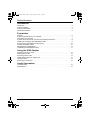 2
2
-
 3
3
-
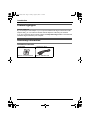 4
4
-
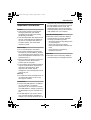 5
5
-
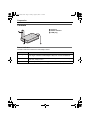 6
6
-
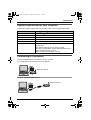 7
7
-
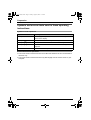 8
8
-
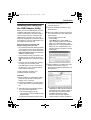 9
9
-
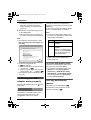 10
10
-
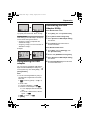 11
11
-
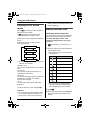 12
12
-
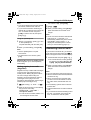 13
13
-
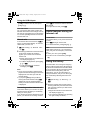 14
14
-
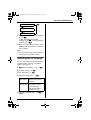 15
15
-
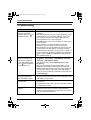 16
16
-
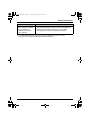 17
17
-
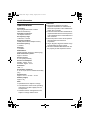 18
18
-
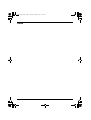 19
19
-
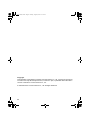 20
20
-
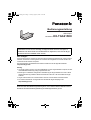 21
21
-
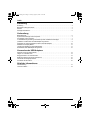 22
22
-
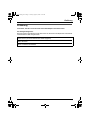 23
23
-
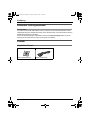 24
24
-
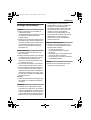 25
25
-
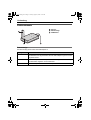 26
26
-
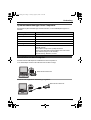 27
27
-
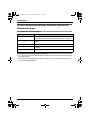 28
28
-
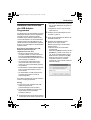 29
29
-
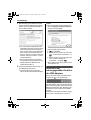 30
30
-
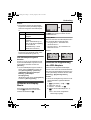 31
31
-
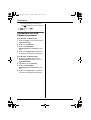 32
32
-
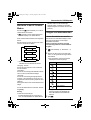 33
33
-
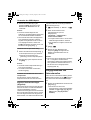 34
34
-
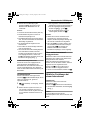 35
35
-
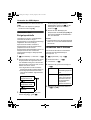 36
36
-
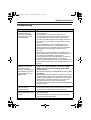 37
37
-
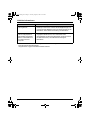 38
38
-
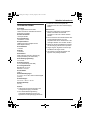 39
39
-
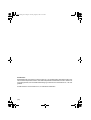 40
40
-
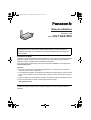 41
41
-
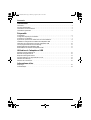 42
42
-
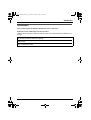 43
43
-
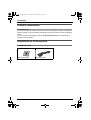 44
44
-
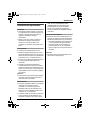 45
45
-
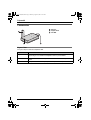 46
46
-
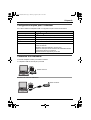 47
47
-
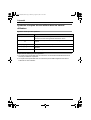 48
48
-
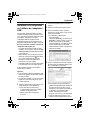 49
49
-
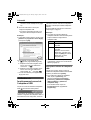 50
50
-
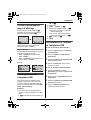 51
51
-
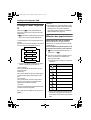 52
52
-
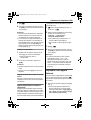 53
53
-
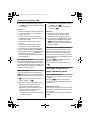 54
54
-
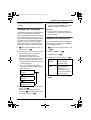 55
55
-
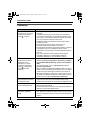 56
56
-
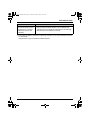 57
57
-
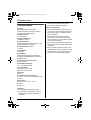 58
58
-
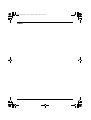 59
59
-
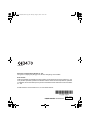 60
60
Panasonic KX-TGA915EX Le manuel du propriétaire
- Catégorie
- Téléphones
- Taper
- Le manuel du propriétaire
- Ce manuel convient également à
dans d''autres langues
Documents connexes
-
Panasonic KXTG9150EX Mode d'emploi
-
Panasonic KXTG9150EX Le manuel du propriétaire
-
Panasonic KXTG9140EX Le manuel du propriétaire
-
Panasonic KX-TGA914EX Le manuel du propriétaire
-
Panasonic KX-TS710EX Le manuel du propriétaire
-
Panasonic KXTS710EX Mode d'emploi
-
Panasonic KX-TGA910EX Le manuel du propriétaire
Autres documents
-
Philips VOIP3211S/01 Product Datasheet
-
Belkin SKYPEPHONE #F1PP000GNFR Le manuel du propriétaire
-
Philips VOIP3212S/01 Product Datasheet
-
Philips VOIP8550B/36 Product Datasheet
-
Philips VOIP8550B/26 Product Datasheet
-
Philips VOIP0801B/10 Product Datasheet
-
Philips VOIP8550B/26 Guide de démarrage rapide
-
Philips VOIP8551B/26 Product Datasheet
-
Vivanco VoIP Web Phone Le manuel du propriétaire
-
Philips VOIP8550B/26 Manuel utilisateur